libreoffice在PDF中插入圖片的方法
時間:2023-03-01 10:49:31作者:極光下載站人氣:59
很多小伙伴都喜歡使用libreoffice軟件,因為這款軟件中的功能十分的豐富,我們不僅可以使用libreoffice來編輯文字文檔、表格文檔或是演示文稿,還可以編輯PDF文檔,在PDF文檔中添加或刪減文字內容,將PDF轉換格式,或是在PDF中插入我們需要的圖片。在PDF中插入圖片的方法很簡單,我們打開插入工具,再點擊圖像選項,接著在文件夾頁面中打開準備好的圖片即可。有的小伙伴可能不清楚具體的操作方法,接下來小編就來和大家分享一下libreoffice在PDF中插入圖片的方法。
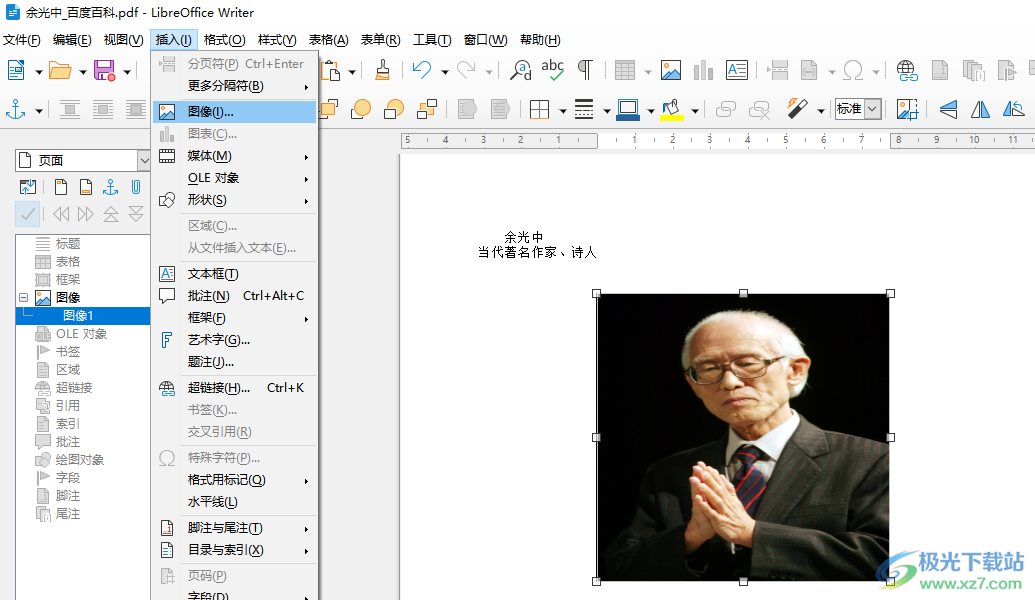
方法步驟
1、第一步,我們先在桌面上找到選擇一個需要編輯的PDF文檔,然后右鍵單擊該文檔,再點擊“打開方式”選項,接著在打開方式列表中選擇“LibreOffice Draw”
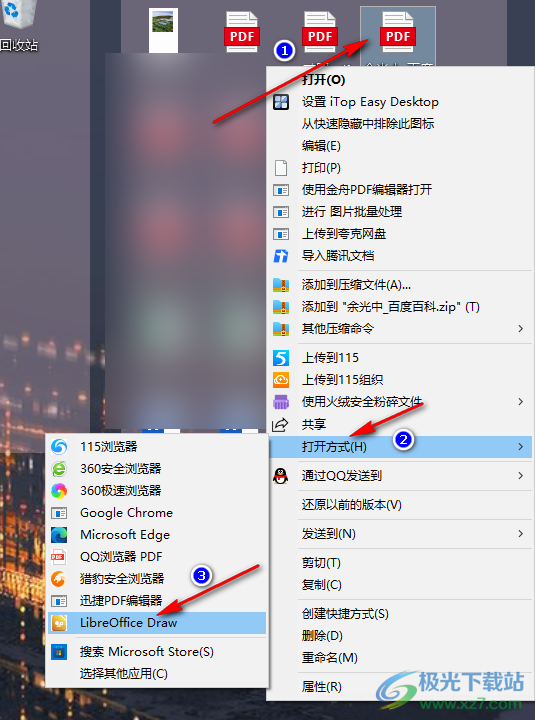
2、第二步,進入LibreOffice Draw頁面之后,我們可以看到PDF變成了可編輯的狀態,我們將光標放在需要添加圖片的位置,然后在工具欄中打開“插入”選項
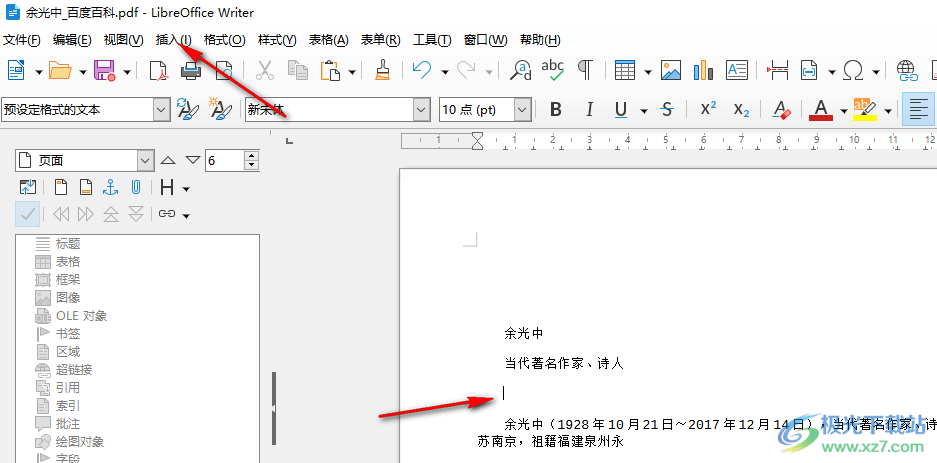
3、第三步,打開“插入”工具之后,我們在下拉列表中找到“圖像”選項,打開該選項
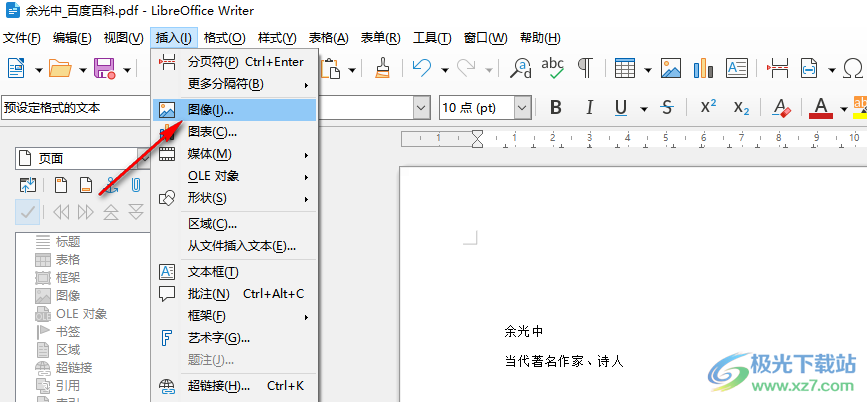
4、第四步,點擊圖像選項之后,我們進入文件夾頁面,在該頁面中選擇一張自己需要的圖片,再點擊“打開”選項
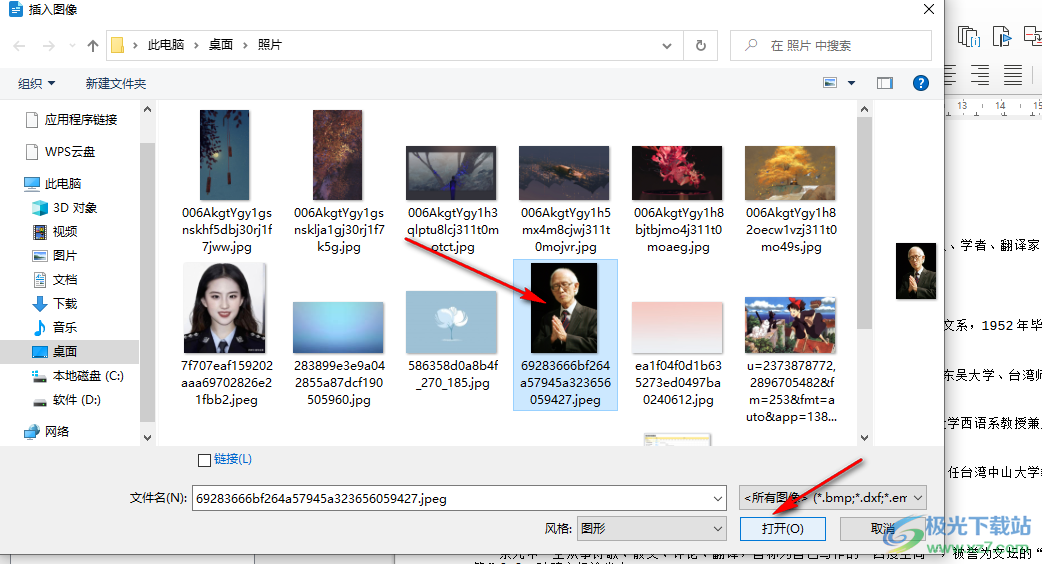
5、第五步,插入圖片之后,我們在頁面中先右鍵單擊該圖片,然后打開“錨點”選項,選擇“作為字符”選項,這樣我們可以將圖片放到文字中間,接著我們調整圖片的大小并將其放在合適的位置即可
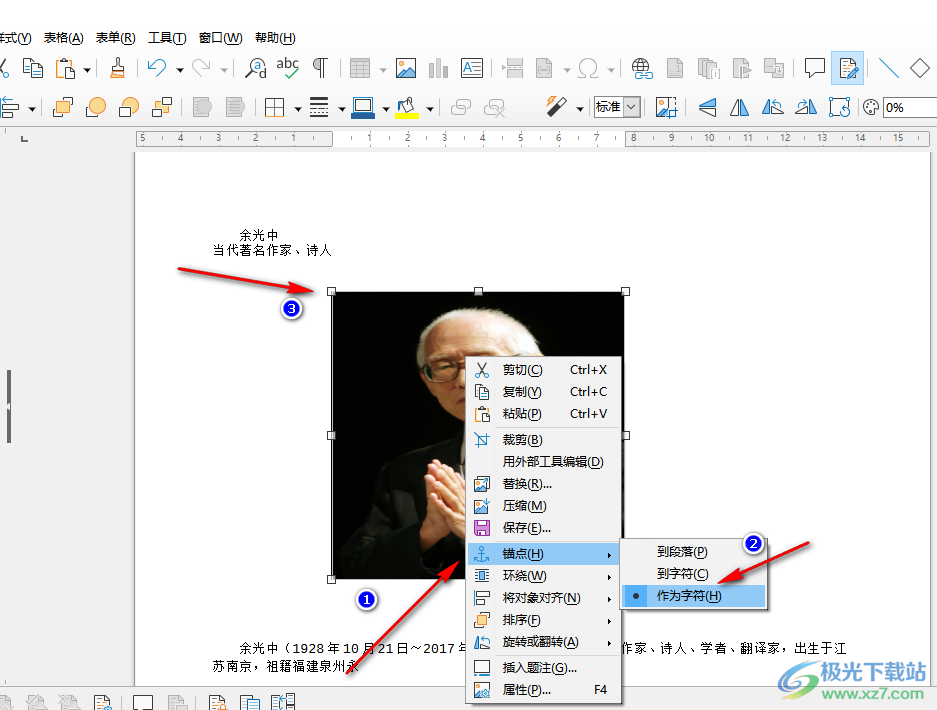
以上就是小編整理總結出的關于libreoffice在PDF中插入圖片的方法,我們用libreoffice打開一個PDF文件,然后在PDF文檔中打開“插入”工具,再選擇“圖像”選項,接著在文件夾頁面中打開準備好的圖片并完成圖片的大小調整以及位置的擺放即可,感興趣的小伙伴快去試試吧。

大小:60.68 MB版本:1.1.2.0環境:WinXP, Win7, Win10
- 進入下載
相關推薦
相關下載
熱門閱覽
- 1百度網盤分享密碼暴力破解方法,怎么破解百度網盤加密鏈接
- 2keyshot6破解安裝步驟-keyshot6破解安裝教程
- 3apktool手機版使用教程-apktool使用方法
- 4mac版steam怎么設置中文 steam mac版設置中文教程
- 5抖音推薦怎么設置頁面?抖音推薦界面重新設置教程
- 6電腦怎么開啟VT 如何開啟VT的詳細教程!
- 7掌上英雄聯盟怎么注銷賬號?掌上英雄聯盟怎么退出登錄
- 8rar文件怎么打開?如何打開rar格式文件
- 9掌上wegame怎么查別人戰績?掌上wegame怎么看別人英雄聯盟戰績
- 10qq郵箱格式怎么寫?qq郵箱格式是什么樣的以及注冊英文郵箱的方法
- 11怎么安裝會聲會影x7?會聲會影x7安裝教程
- 12Word文檔中輕松實現兩行對齊?word文檔兩行文字怎么對齊?
網友評論